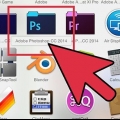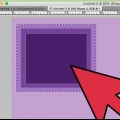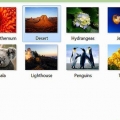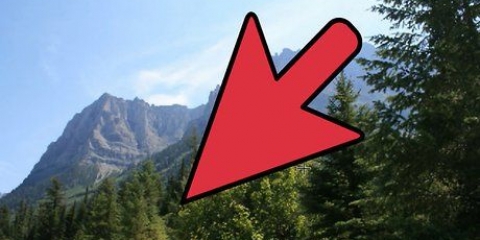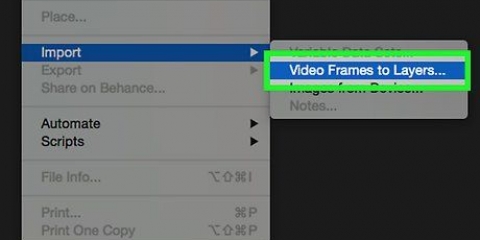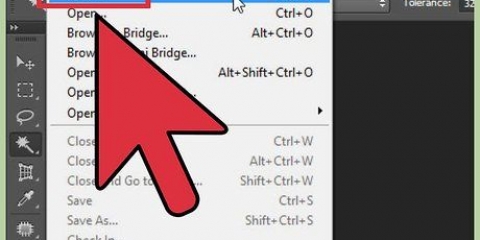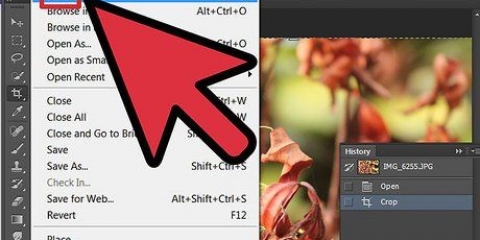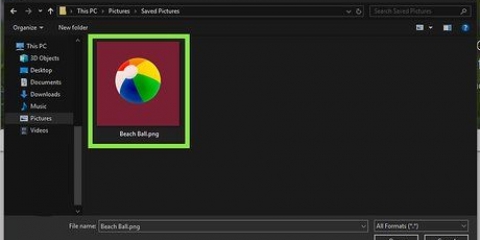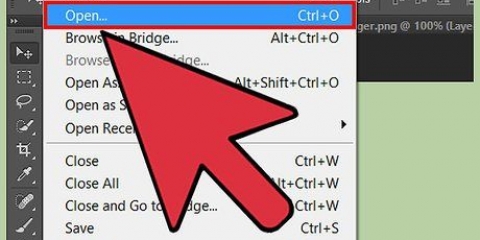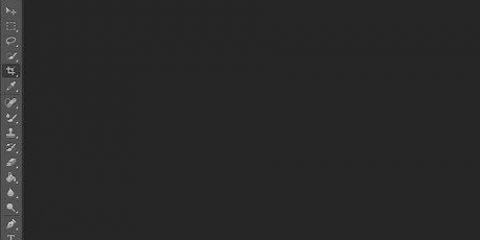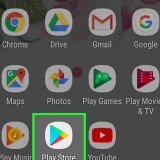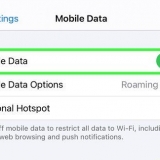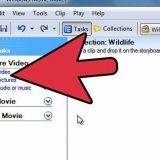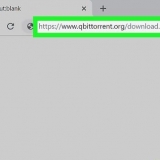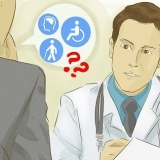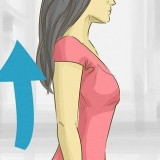Gli amori alt o ⌥ Tieni premuto opt mentre fai clic per rimuovere parti della tua selezione. Usa le chiavi [ e ] per ingrandire o rimpicciolire lo strumento di selezione e utilizzarlo in modo più o meno preciso. Passa a Bacchetta magica per selezionare rapidamente tutti i pixel con colori corrispondenti. Ctrl-clic per aggiungere alla selezione, Alt-clic per sottrarre. 
Scegli Tonalità e Saturazione dalla finestra delle regolazioni, di solito direttamente sopra la finestra dei livelli. premere ⌘ cmd+VOI o Ctrl+VOI








Se vuoi selezionare un soggetto particolarmente estroso, prova lo `Strumento forma libera` che trovi tenendo premuta la Penna nella finestra degli strumenti. La penna è la più precisa possibile, ma solo se sai come gestirla. Prenditi il tempo per sperimentarlo, specialmente sulle linee curve. Con questo, con un po` di pratica, puoi tracciare la forma più precisa.

Selezione rapida: Sembra un pennello con un cerchio di punti attorno al pennello. Questo oggetto seleziona tutto con approssimativamente lo stesso colore o luminosità e segue i bordi delle forme. Lazo: Hai molte opzioni qui, dove fai clic in tutti i casi e quindi disegna manualmente attorno al soggetto. Facendo nuovamente clic si crea un punto di ancoraggio, mentre l`arrotondamento del cerchio o della forma completa la selezione. Selezioni di forme: Sembra un quadrato tratteggiato, ma facendo clic e tenendo premuto il pulsante del mouse puoi creare più forme. Consente di selezionare rapidamente forme geometriche. Usato con Ctrl/Cmd o Alt/Opt questo è un buon modo per aggiungere o rimuovere piccole selezioni da una grande selezione per renderla più accurata.

Ray: Rimpicciolisce il bordo della tua selezione. Scorre: Arrotonda punti e angoli e arrotondali in modo più uniforme. piuma: Sfoca tutti i bordi. Contrasto: Rende la selezione più precisa e nitida – il contrario di "Smooth". bordo di spostamento Aumenta o riduci la selezione di una certa percentuale.
Crea una silhouette in photoshop
Contenuto
Non importa cosa vuoi farci; una silhouette ben realizzata può riempire uno spazio vuoto e dare a un`immagine un potere in più. Esistono diversi modi per realizzarli e imparare a creare una silhouette è un ottimo modo per abituarsi a Photoshop e apprendere alcune abilità di base.
Passi
Metodo 1 di 3: crea rapidamente una silhouette

1. Apri un`immagine con uno sfondo semplice e facilmente distinguibile. Questo metodo è perfetto per immagini semplici e facili in cui il soggetto è chiaramente separato dallo sfondo. Se il soggetto che vuoi sagomare è di un colore completamente diverso, separato dallo sfondo, o semplicemente facile da ritagliare, questo metodo funziona perfettamente.
- Se dopo l`apertura vedi un lucchetto indicato nel livello, fai doppio clic sul livello e premi "Invio" per sbloccare il livello.

2. Duplica il livello per assicurarti di non rendere inutile l`originale dell`immagine. Puoi farlo facendo clic con il pulsante destro del mouse sul livello e selezionando "Duplica". Puoi anche selezionare `Livello` → `Duplica livello` dal menu principale o fare clic ⌘ cmd+J o Ctrl+J pressare.

3. Usa lo strumento Selezione rapida (w) per selezionare rapidamente l`oggetto che desideri sagomare. Per un lavoro più preciso utilizzerai questo, ma per una silhouette veloce dovresti essere in grado di fare clic e trascinare lo strumento Selezione rapida sull`immagine per selezionare il soggetto. Impossibile trovare Selezione rapida: questo è il quarto pulsante in basso nella finestra degli strumenti e potresti dover tenere premuta la "Bacchetta magica" per visualizzare questo strumento. Per un controllo ancora maggiore:

4. Regola "Tonalità e saturazione" per la tua selezione. Con la tua selezione ancora attiva, fai clic su "Immagine" → "Regolazioni" → "Tonalità e saturazione". È inoltre possibile accedere a questo menu come segue:

5. Seleziona la casella "Riempi con colore" in Tonalità/Saturazione e fai scorrere i tre cursori completamente a sinistra. Fai scorrere le manopole Tonalità/Saturazione su "0" e Luminosità su "-100". Quindi premere `Ok`. La tua immagine ora dovrebbe essere diventata una silhouette, o almeno molto più scura. Se la silhouette è troppo chiara la prima volta, apri di nuovo le opzioni Tonalità/Saturazione e fallo di nuovo. Puoi continuare a ridurre la leggerezza fino a formare una silhouette.
Metodo 2 di 3: crea una silhouette vettoriale

1. Crea una silhouette vettoriale se vuoi essere in grado di ridimensionarla, ridimensionarla, ridurla o esportarla senza sacrificare la qualità. Le immagini vettoriali possono essere facilmente ridimensionate senza compromettere la qualità dell`immagine. Se hai intenzione di utilizzare la silhouette per un`applicazione aziendale o desideri semplicemente un`immagine finale più versatile, questa è l`opzione migliore.
- Adobe Illustrator (AI) utilizza quasi esclusivamente la grafica vettoriale. Se lavori con l`IA, salta il percorso veloce e usa questo metodo.

2. Crea un nuovo livello sopra l`immagine originale. Se hai duplicato il livello per assicurarti di non modificare l`originale, sei a posto. Assicurati solo di lavorare da un secondo livello sopra l`immagine originale. Per creare un nuovo livello, premere ⌘ cmd+⇧Cambio+n o Ctrl+⇧Cambio+n

3. Con lo strumento Penna, seleziona l`immagine di cui vuoi creare una silhouette. Scegli Penna (P) dalla finestra degli strumenti. Nel menu che compare nella parte superiore di Photoshop troverai un piccolo menu a tendina che dice `Percorso`. Dovrebbe essere nell`angolo in alto a destra dello schermo, ma solo quando lo strumento Penna è attivo. Cambia questo menu in "Forma".

4. Traccia l`intera silhouette con lo strumento Penna. Prenditi il tempo per tracciare la forma della silhouette. Per rendere più facile vedere cosa stai facendo, abbassa l`opacità del nuovo livello cambiando il cursore Opacità nella parte superiore della finestra Livelli.

5. Riunisci i punti per completare la tua silhouette. Quando sei tornato al punto di partenza, i punti dovrebbero scomparire e la forma viene mostrata. Riporta l`opacità al 100% per visualizzare la tua silhouette.

6. Fare clic e trascinare la silhouette sulla propria immagine, in Illustrator, oppure lasciarla nel livello per completare la silhouette. Una volta creata questa forma, puoi continuare a lavorarci come sei abituato con altre immagini. Per isolare l`immagine in modo che rimanga solo la silhouette, puoi eliminare i livelli sottostanti o trascinare l`immagine in un nuovo documento Photoshop.
Metodo 3 di 3: stacca una parte di un`immagine dallo sfondo

1. Duplica il livello con l`immagine originale per eseguirne il backup. Per creare una silhouette professionale, dovrai investire del tempo per selezionare in modo efficace il soggetto di cui vuoi creare una silhouette. Poiché alcune di queste tecniche richiedono di lavorare con l`intera immagine, è meglio duplicare subito il livello dell`originale e proteggere l`originale con il lucchetto per evitare di renderlo inutile.
- Per duplicare un livello, fai clic con il pulsante destro del mouse nella finestra Livelli, quindi seleziona "Duplica livello"...`

2. Usa lo strumento Penna (P) per i contorni più esatti e perfetti da sagomare. La penna è lo strumento più potente di Photoshop in molti modi, anche se ci vuole un po` per abituarsi. Seleziona lo strumento dal menu o premi P, quindi fai clic su di esso per creare piccoli punti attorno al contorno di un soggetto. Quando hai finito con l`intera selezione, hai creato un "Percorso" o una linea continua attorno all`intero soggetto. Al termine, fai clic con il pulsante destro del mouse sul percorso e scegli "Esegui selezione".

3. Usa la bacchetta magica (W) per selezionare uno sfondo composto solo da uno o due colori. Supponiamo di voler creare una silhouette di una donna contro un cielo prevalentemente blu. Invece di selezionarla, seleziona il cielo dietro di lei e rimuovilo dal livello. Usa la bacchetta magica per selezionare, quindi rimuovi lo sfondo con il pulsante Elimina per lasciare solo la silhouette.
Modifica la tolleranza nella barra in alto per rendere la bacchetta magica più o meno precisa. Una tolleranza più alta (75-100) selezionerà una gamma più ampia di colori mentre una tolleranza più bassa (1-10) selezionerà solo pixel che sono quasi dello stesso colore.

4. Usa gli strumenti di selezione rimanenti per tracciare oggetti semplici. Gli strumenti di selezione più intuitivi richiedono solitamente una mano ferma e un po` di pazienza, sebbene siano semplici da usare. Per tutti questi strumenti, fai clic e trascina intorno al soggetto in un`immagine per effettuare la selezione. Puoi aggiungere più immagine alla selezione esistente con Ctrl-clic (o Cmd-clic per Mac) o meno con Alt-clic (o Opt-clic per Mac).

5. Ctrl-clic su un livello nel menu Livelli per selezionarlo automaticamente. Se hai un soggetto separato in un`immagine di cui vuoi creare una silhouette, ed è già nel suo livello, Photoshop può tracciarlo per te. Tieni la chiave Ctrl o ⌘ Cmd e fai clic sulla miniatura del livello: la tua linea di selezione apparirà automaticamente.

6. Con "Refine Edge" puoi fare la selezione perfetta. Questo menu è un potente strumento per apportare lievi modifiche alla selezione. Aprilo tramite `Selezione` → `Perfeziona bordo`. Da questo punto hai diverse opzioni:
Consigli
- Invece della bacchetta magica, o del lazo con poligoni, usa la penna. Consente di effettuare una selezione con un bordo liscio anziché ruvido.
Articoli sull'argomento "Crea una silhouette in photoshop"
Condividi sui social network:
Popolare